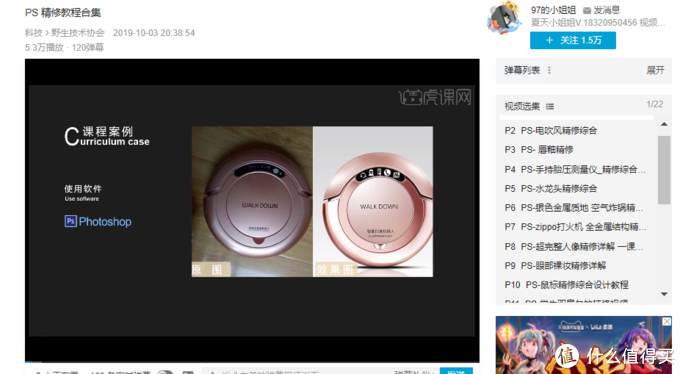一、 认识PS
学习的第一步,首先要认识这个软件,只有和它熟悉了,才能把它“玩弄于股掌之间”嘛!
首先你要有一个PS(怎么搞到就要看你的了),这里汉堡使用的是Photoshop CS6。
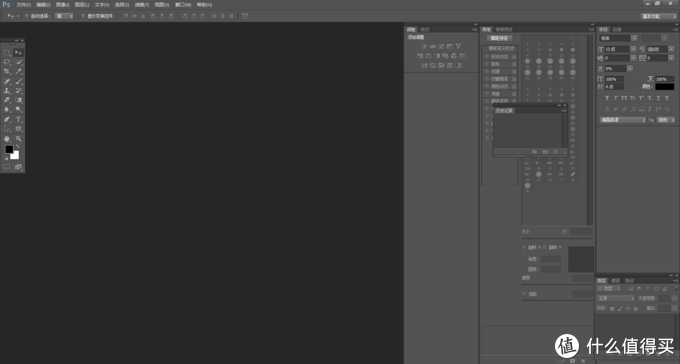
首先,我们先要认识PS的界面组成,我们大致把它分为以下几个部分——菜单栏、参数栏、工具栏、信息面板以及工作区。
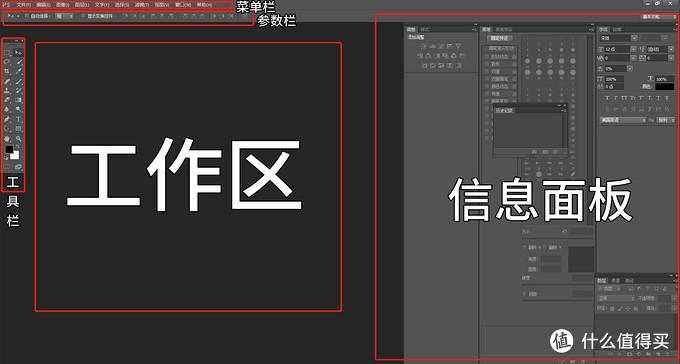
菜单栏: 包含文件、编辑、图像、图层、文字等部分;集合了存储导入图片、调整图像属性、关闭打开窗口等多种功能。
工具栏: 进行图像处理的基本工具。
参数栏: 调整所选工具的属性。
信息面板: 调整图层、通道等。
工作区: 图像的显示和操作区域。
认识了这些之后,我们就可以在“工具栏-文件”里打开一张图片或者是新建一个文件了。
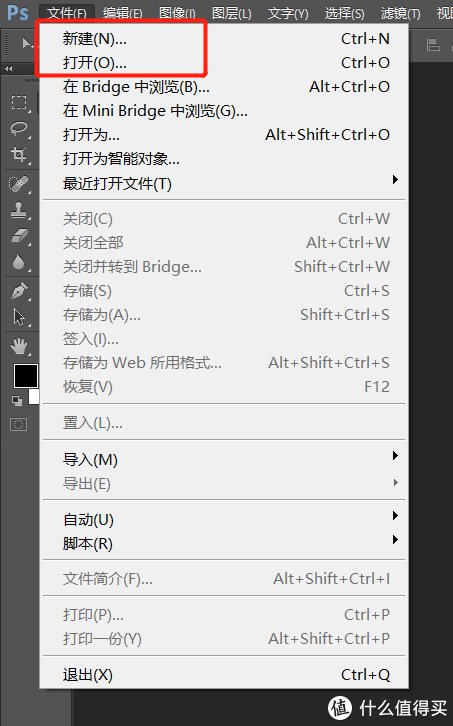
新建文件的时候,可以设置图片的大小、分辨率、背景色等参数。
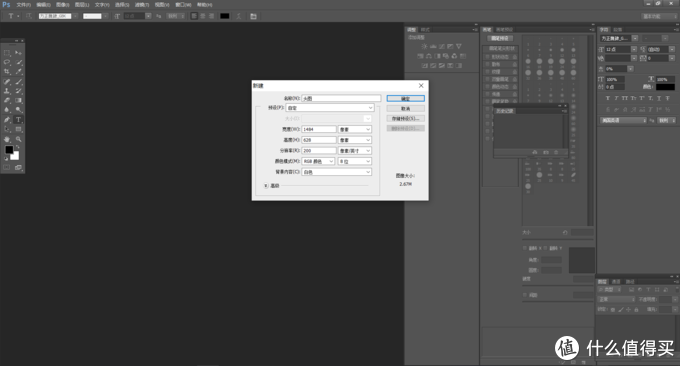
这个时候,就要恭喜你,推开Photoshop大门的时候来临了!
二、 基本工具介绍
那么现在,我们就要对工具栏乱七八糟眼花缭乱的图标进行一些基本的了解。
画笔工具
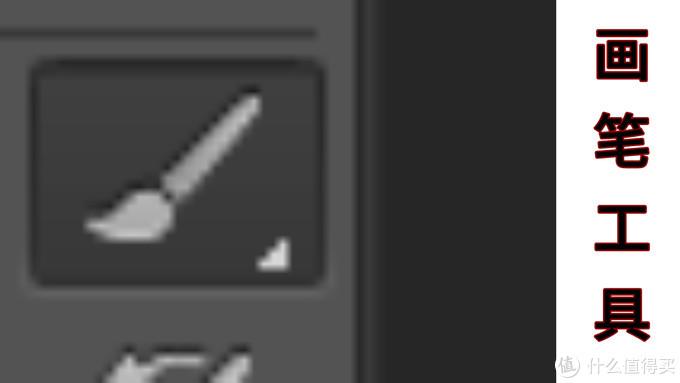
画笔工具,用来绘制图画的工具。画笔工具是手绘时最常用的工具,它可以用来上色,画线等。画笔工具画出的线条边缘比较柔和流畅,还可以在不同场景下使用不同类型的画笔。
油漆桶工具&渐变工具
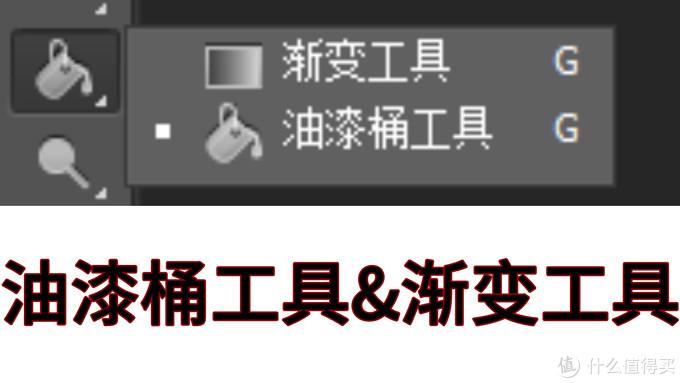
油漆桶就是填充工具,给选区或者背景填上纯色,而渐变工具则就是给选区或者背景填上渐变色。
各种形状工具
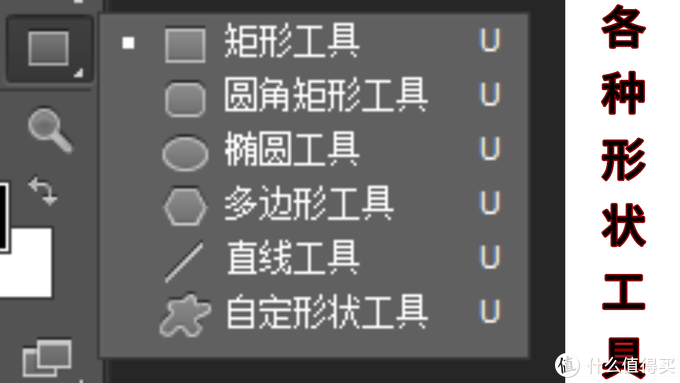
可以用这些工具来画出不同的形状,自定形状工具中,有很多可以选择的图标。
放大镜工具
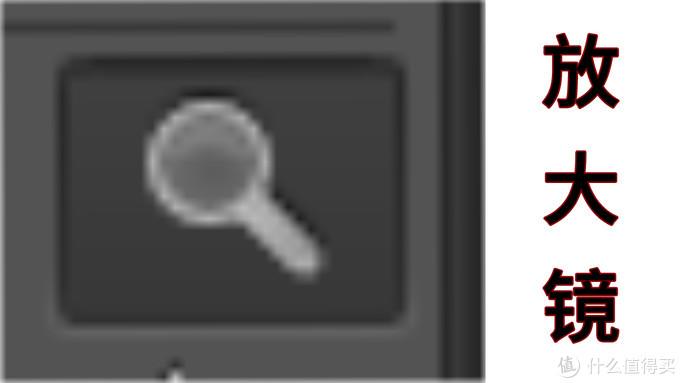
有时我们需要突出显示一张图片中重要的内容部分,对此采用放大镜效果将会起能极为明显的效果,可以瞬间突出显示图片中重要的部分。
抠图四巨头

说是“四巨头”,其实右键选择图标之后,你会发现根本不止四个,那我们就挑出实用的一些工具介绍。
快速选择工具: 适用于颜色比较分明的图片,可以快速选择接近颜色的部分。
魔棒工具: 适用于背景纯色的图片,一键选中相同颜色的部分。
磁性套索工具: 自动跟踪颜色边界。
选框工具: 按形状抠取图片的部分,适用于抠取形状规则的图形。
钢笔工具: 通过设定路径进行抠图,适用于产品抠图。
识别两天王
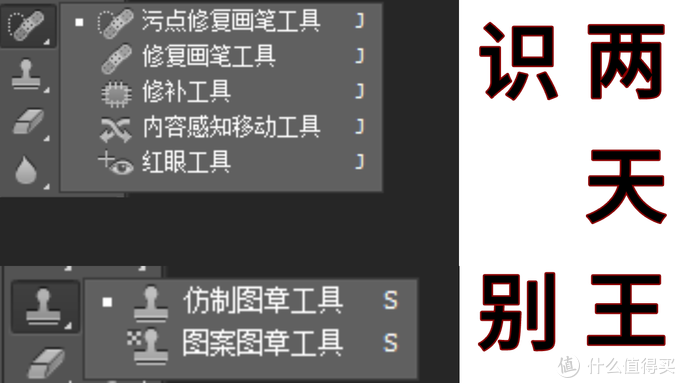
这些工具主要是对图片内容进行识别,从而达到修复图片瑕疵的效果。
污点修复画笔工具: 主要是修复小的瑕疵,在修复人像的时候通常用来遮盖脸上的痘痘。
修补工具: 手动圈出部分进行修复,修补工具可以很快速的用来去除图片中的某一物体,或者添加某一物体,而且新添加的物体与图片能很好的融合。
红眼工具: 顾名思义,可以轻松去除照片中的红眼,弥补前期拍摄不足。
仿制图章工具: 用来复制取样的图像,它能够按涂抹的范围复制全部或者部分到一个新的图像中。
三、 实用基础技巧实操
抠图
纯色背景抠图
假如你拿到这样一幅图,想要给它换一个背景,那么是再简单不过的事情了。

首先将这幅图导入PS中,并且准备好要替换的背景。
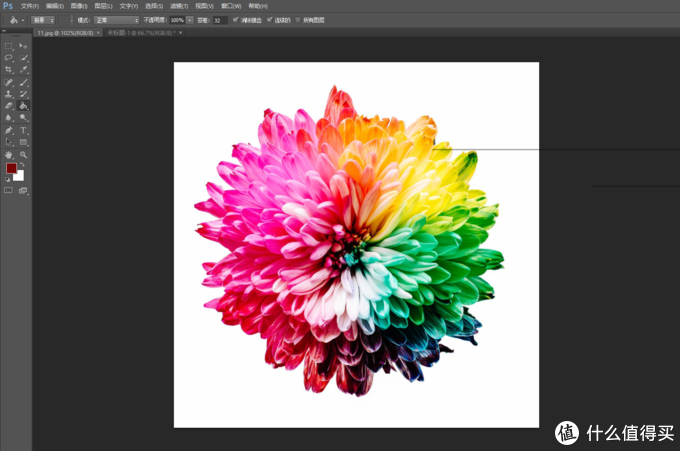
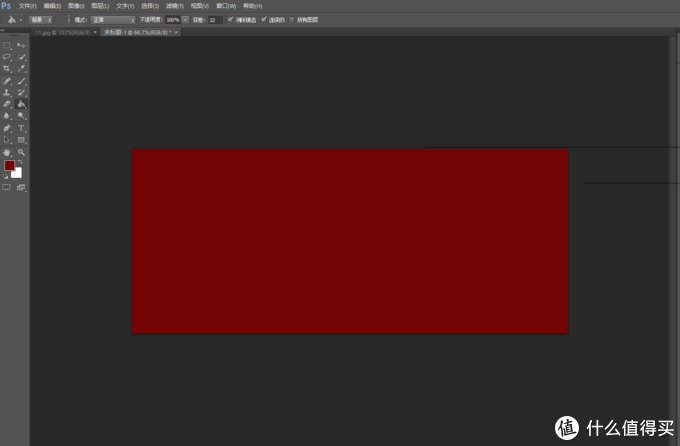
然后用“魔棒”工具选中白色背景部分。

在菜单栏中点击“选择”-“反向”,这时候就选中背景以外的部分了。
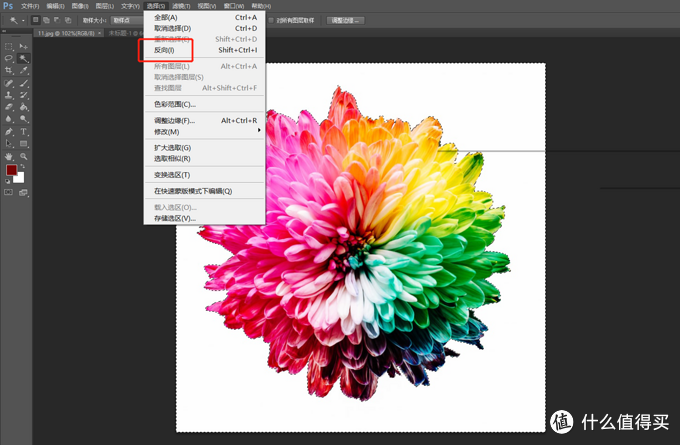
用移动工具将它移到另一个文件,稍微调整大小即可,是不是非常简单!
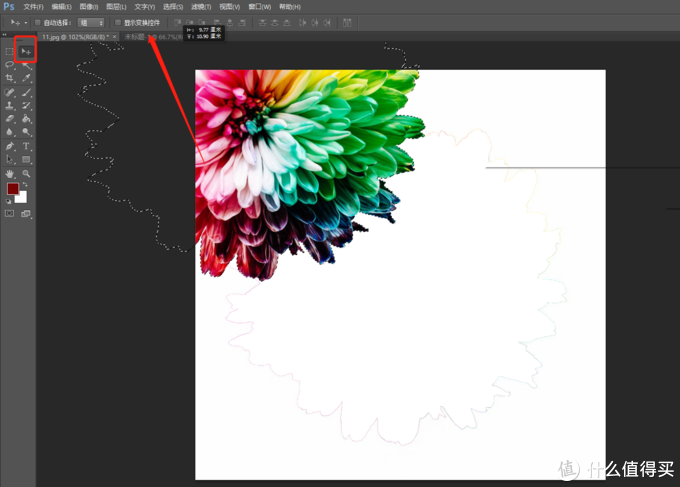
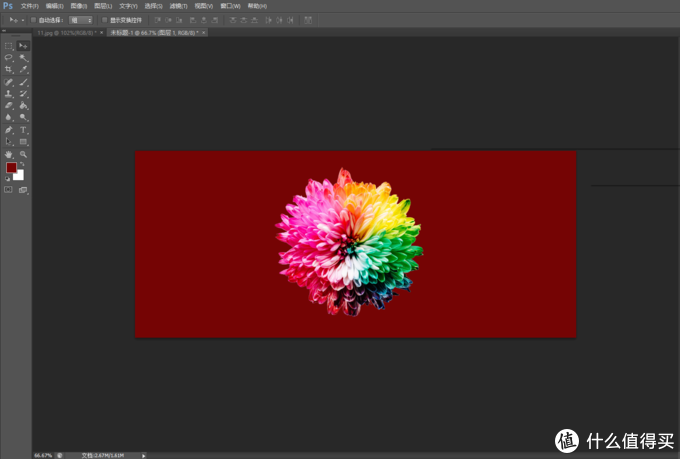
抠复杂物体、产品
魔棒、磁性套索抠出来的图难免会有毛边,如果要精细抠图,那就需要用到钢笔工具了。

首先将图片导入PS中,准备好替换背景。
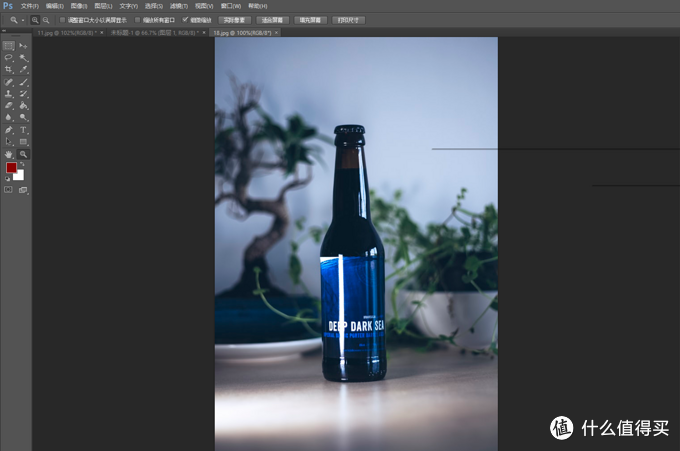
使用钢笔工具,勾出轮廓。钢笔工具使用稍有一些复杂,可以调整锚点的方向杆来调整弧度,还可以按ctrl键同时鼠标拖动锚点调整锚点位置。
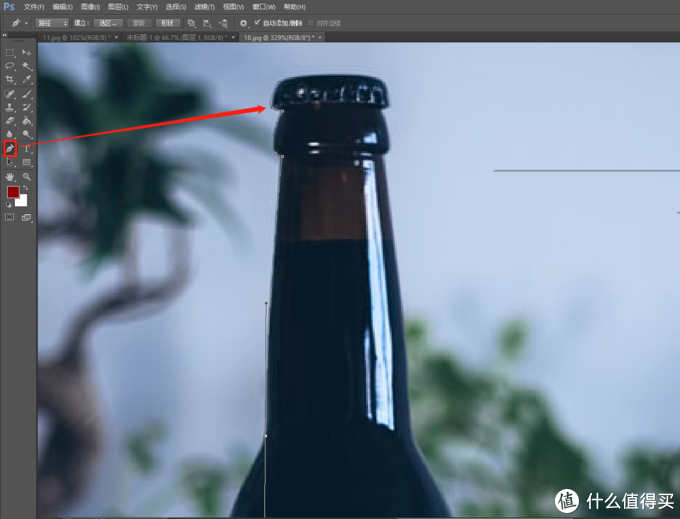
画出闭合路径之后,按“enter+shift+ctrl”转换成选取,即可拖动到其他背景中了。
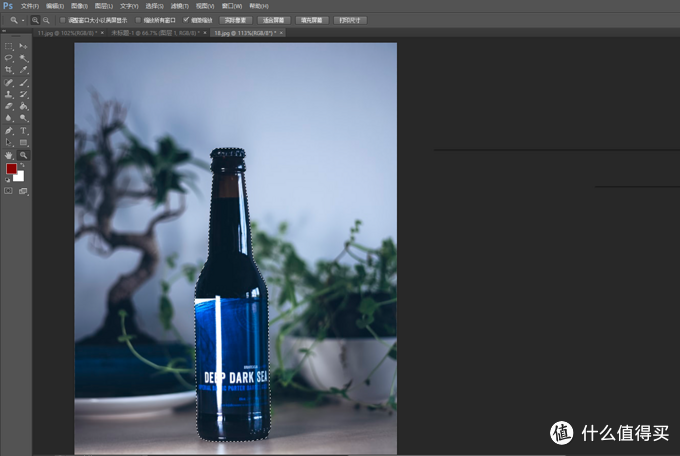
抠人像
抠人像最大的难点是发丝部分,像这样背景简单的人像图,可以使用色彩范围抠图法。

导入图片之后,在“选择”里找到“色彩范围”。

把选区预览改成“灰度”,用吸管吸取背景色,通过调节容差,添加和减去颜色,将人物调成全黑,进行微调即可。
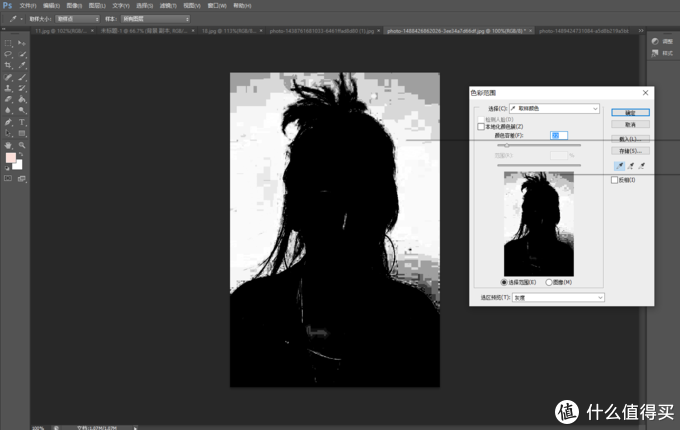
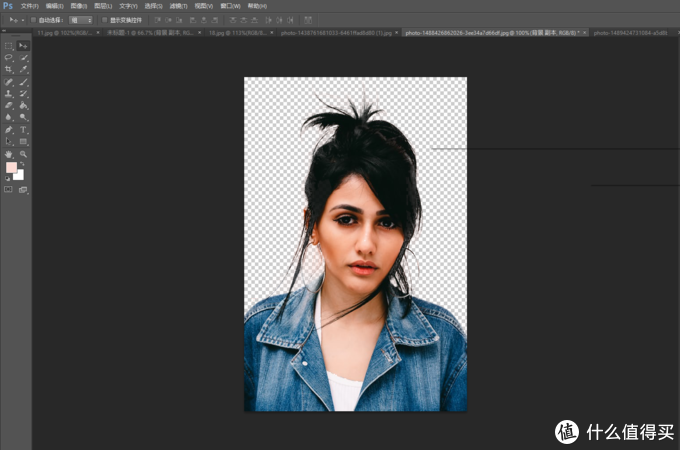
至于背景复杂的人像图抠法,我也不会嘿嘿!(入门就先学这么多好吧 )
美化人像
人像美化,可是一门高深的技术,技术低则门框都P歪,高则X真蓝的修图师,这里汉堡教一些简单的人像美化技巧。
祛痘
虽然x图秀秀也可以轻松达到,但是PS我们也是要学一点的!
首先打开要修复的图片,把要仔细修的地方放大一边自己能仔细修图。

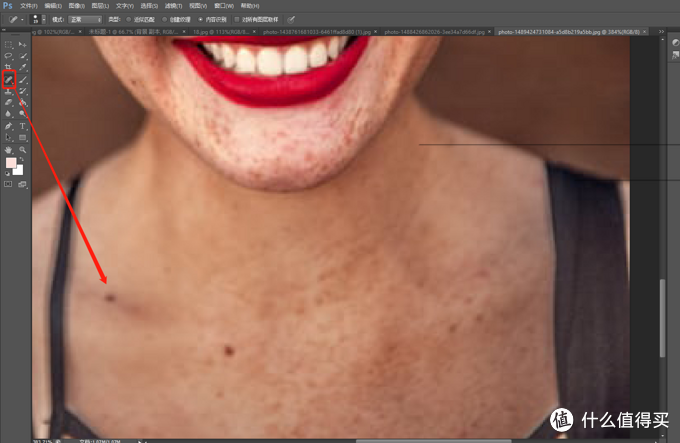
使用污点修复画笔工具,调整画笔大小,然后点击污点即可。
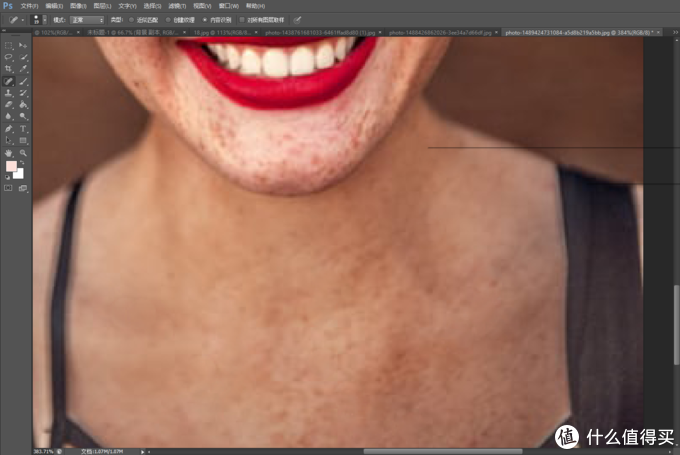
瘦脸瘦身
瘦脸瘦身时要用到的工具是“滤镜”-“液化”,首先我们点击液化进入编辑界面。
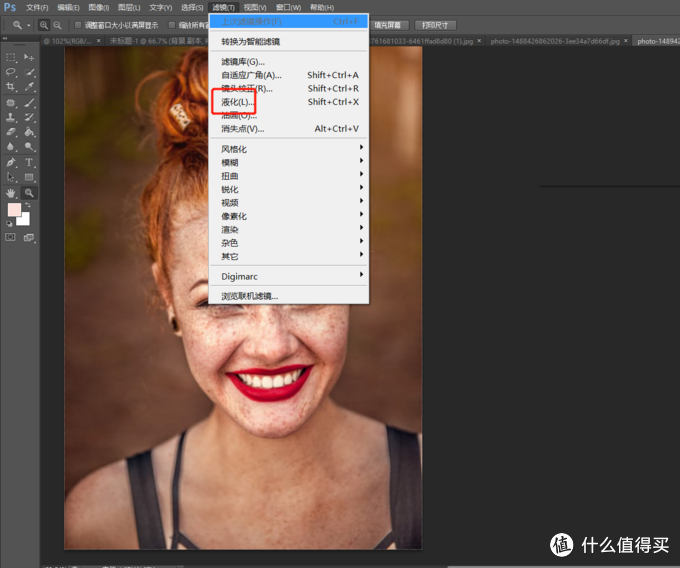
点击“向前变形工具”,调整画笔大小和力度,推动脸颊和身体就可以啦。
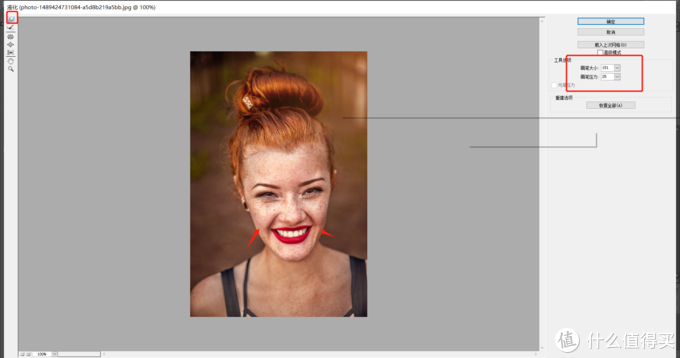
当然,液化工具还可以放大缩小,点击膨胀工具就可以使画面的部分膨胀,点击皱褶工具则可以使画面的一部分缩小,可以用在调整五官上。
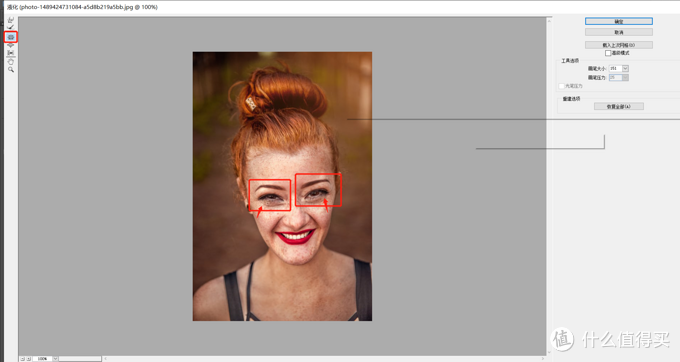
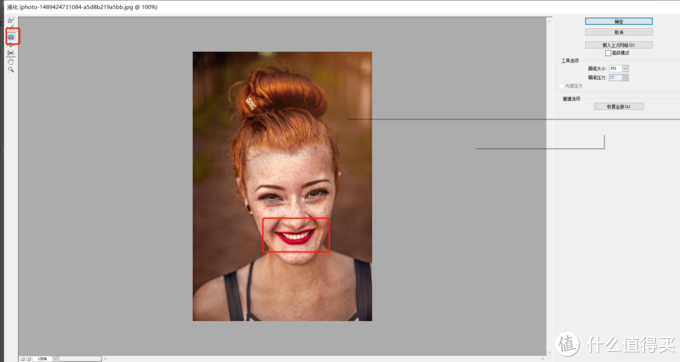
四、 快捷键一览
Photoshop的使用过程中,快捷键可以帮上很大的忙,学会了使用快捷键,就操作就会简单许多。
编辑操作
撤销前一步操作: Ctrl+Z
剪切选取的图像或路径:Ctrl+X
合并复制:Ctrl+Shift+C
自由变换:Ctrl+T
应用自由变换:Enter
自由变换时从中心或对称点开始变换:Alt
自由变换时扭曲:Ctrl
取消变形:Esc
选择
选取全部:Ctrl+A
取消选择:Ctrl+D
反向选择:Ctrl+Shift+I
路径变选区:Enter+Shift+Ctrl
文件
新建图形文件:Ctrl+N
打开已有的图像:Ctrl+O
关闭当前图像:Ctrl+W
保存当前图像:Ctrl+S
另存为:Ctrl+Shift+S
打印:Ctrl+P
五、 拓展技能指路书
在漫长的学PS路上汉堡也只能教些皮毛啦,但是如果你有心学习Photoshop的话,汉堡在这里给大家指条明路——学习网站Bilibili!
1.【Photoshop 教程】史上最容易听懂的PS入门基础教程(更新完毕:多的是你不知道的事 )
AV号:av4548006
这个视频一共十几P,从零开始教起,内容也都很基础很容易听懂,对于初学者来说是很友好的系列。
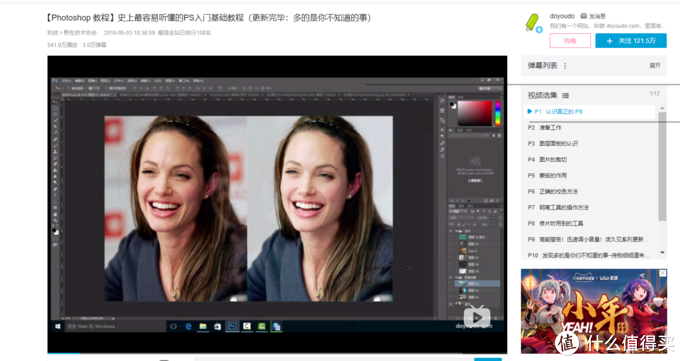
2.ps教程/photoshop教程(平面设计ps教程)全套免费
AV号:av875977
这个系列一共120多集,从开始认识photoshop到修人像很齐全,一集十几分钟,每天闲暇时候看两集,日积月累就可以轻松玩转PS了!
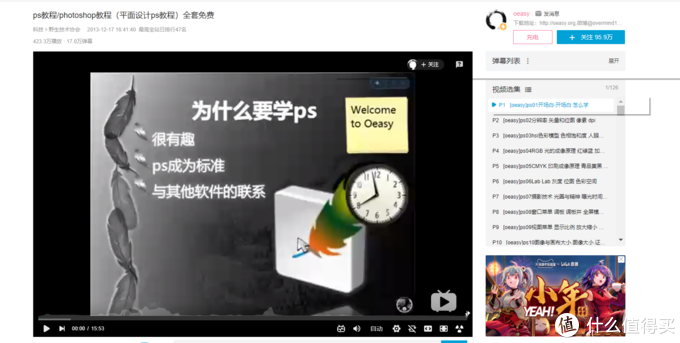
3.PS2019从入门到精通(从安装到卸载)全套
AV号:av54584169
不得不说标题真的十分真实了……这个系列的视频可以说是B站PS教学视频中最实用的系列了,软件也使用的是新版的PS2019,讲设计类比较多一点,对这个领域感兴趣可以看这套视频。
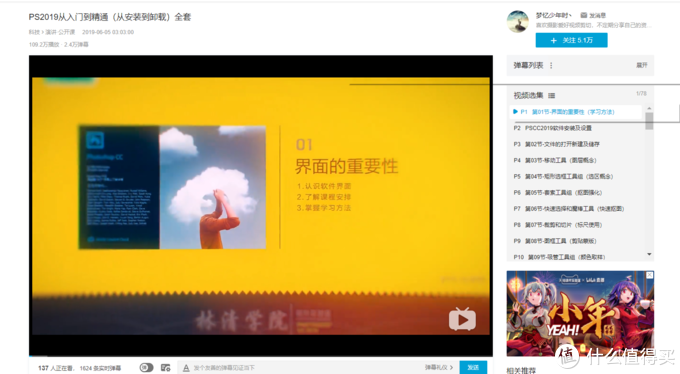
4.敬伟PS教程全集
AV号:av18792821
这个202集的系列很详细,讲课的顺序也是刚入门的小白可以接受的顺序,一边看一边操作,就可以很容易掌握,而且内含很详细的钢笔教程。
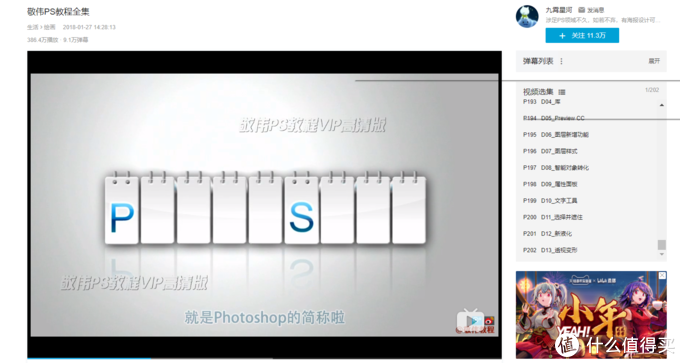
5.PS 精修教程合集
AV号:av69935173
这个系列不适合新入门的萌新,如果入门基础已经打好,想要精细地学习一些PS技术,并且想专攻人像,则可以看这个视频进行学习。